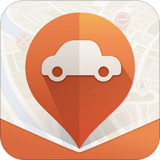Win10的系统还原分为还原点还原系统和系统重置,大家可以根据不同的问题,采用不同的方法,一般有还原点的情况下推荐使用还原点还原,没有的话只能重置系统。
一、首先进入高级启动模式(WINRE维护系统三种方法)
(1)系统下选择重启时,按 shift+重启。
(2)“开始”--- “设置”---“更新和安全”---“恢复”---“高级启动”下的重启。
(3) 开机后出现开机LOGO时,2分钟内反复强制关机2次,第三次会自动进入此模式。(在系统无法进入时使用该方法)
二、出现一个选项时,选择疑难解答;
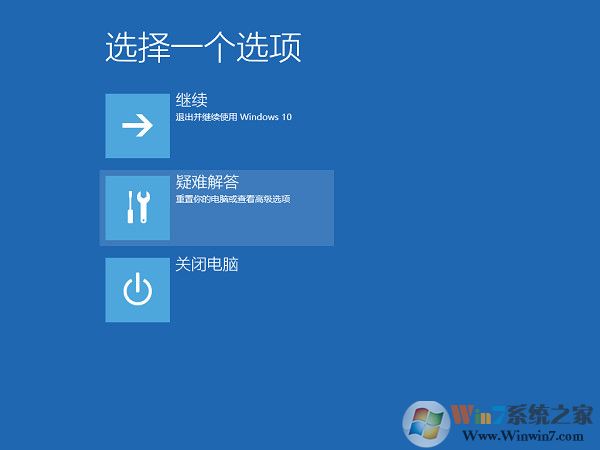
三、如果使用还原点还原,
1、选择高级选项;
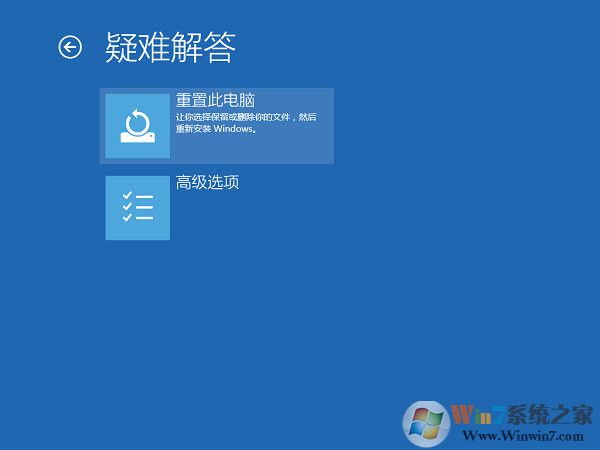
2、再选择系统还原
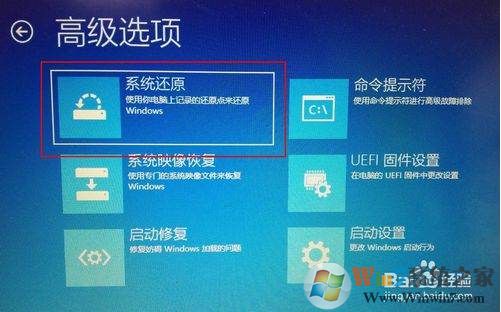
3、选择你要还原的帐户
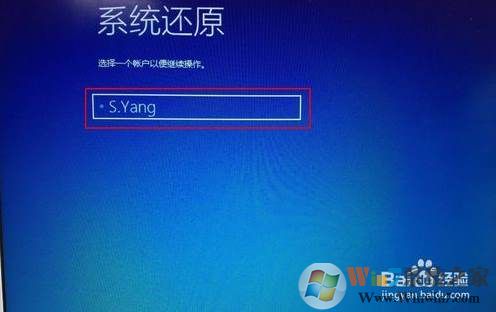
4、输入帐户密码后进一步进行系统还原。
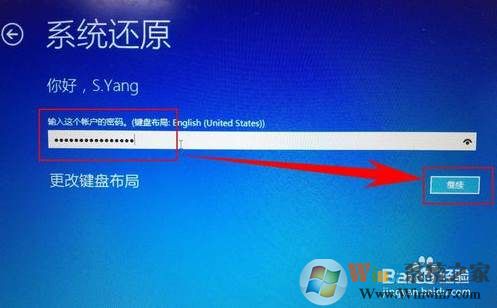
四、如果没有还原点,那么就需要使用重置功能。
1、选择重置此电脑;
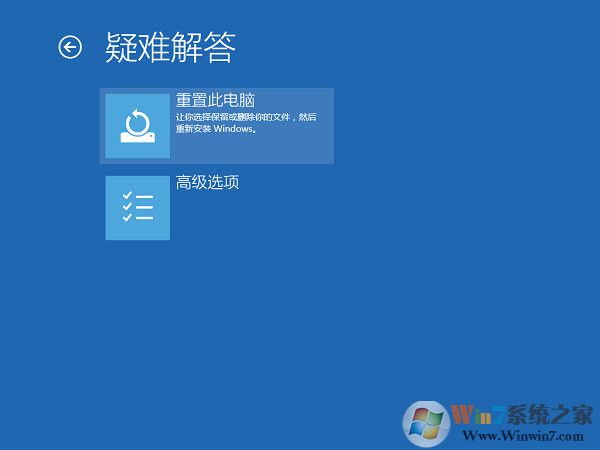
2、选择是否要保留我的文件,还是删除所有内容。搂需要选择
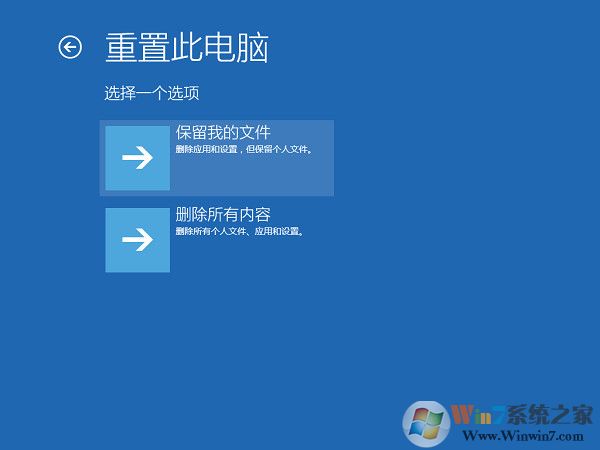
3、如果没有设置密码,直接点击继续;
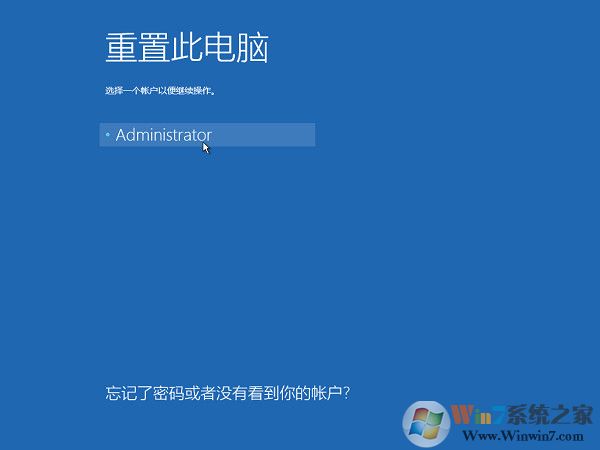
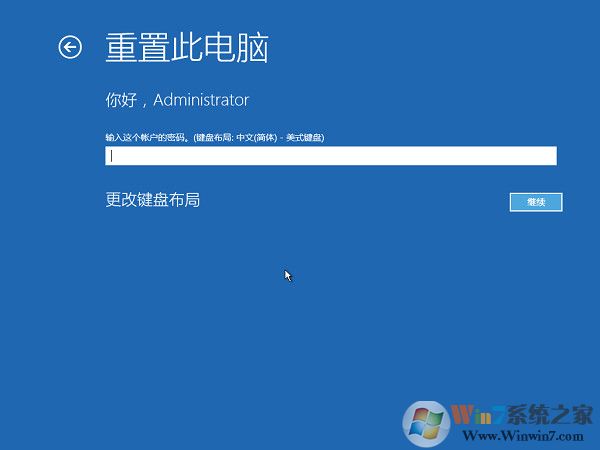
4、现在选择重置,后电脑会自动重启进行重置操作。
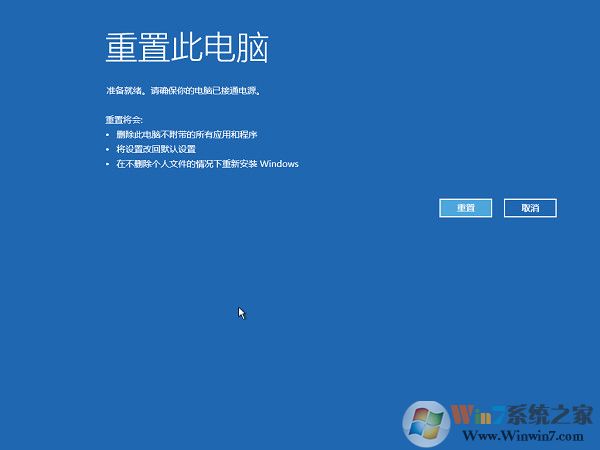
重置和还原的区别主要在于还原点还原可以尽量的保证用户安装的软件和资料不丢失,但是某些情况下如系统文件严重损坏则无法还原,而且需要之前自动或手动创建了还原点,重置功能相当于重装系统。